Ci sono molte componenti chiave che svolgono un ruolo fondamentale nel successo di un'azienda e una comunicazione efficace tra i team è una di queste. Negli ultimi anni, molti strumenti e app online sono stati progettati per aiutare i team a condurre comunicazioni e collaborazioni efficaci. Tenendo a mente l'importanza di questi strumenti per un'azienda, abbiamo presentato una guida definitiva su uno dei migliori strumenti di comunicazione del team denominato Slack. Fornisce un posto per la comunicazione della squadra che è immediatamente ricercabile e disponibile ovunque tu vada. Slack offre diversi piani tariffari che puoi vedere qui. In questa guida, tratteremo le funzionalità di base del rallentamento e vedremo come possiamo utilizzarlo per una migliore comunicazione di squadra. Ottieni Slack per Android e iOS.
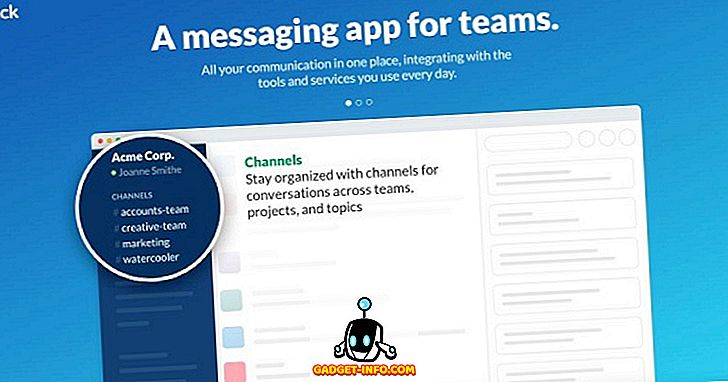
Uno sguardo alle caratteristiche del gioco
Prima di iniziare con Slack, esamineremo queste funzionalità per avere un'idea chiara di cosa sia il rallentamento e come possa essere utile.
Conversazioni e canali di gruppo istantanei
La migliore caratteristica del gioco è la messaggistica diretta istantanea che consente ai membri del team o del gruppo di comunicare immediatamente e direttamente. Le conversazioni di gruppo sono organizzate sotto forma di canali preceduti da un # (hashtag). Un canale può essere generale per la comunicazione a livello di squadra o casuale per chat e umorismo casuali. Pur rispettando la privacy, Slack consente di creare gruppi privati per condividere informazioni sensibili tramite messaggi privati che nessun altro al di fuori del gruppo può vedere.
Integrazione con altri strumenti
Oltre a supportare oltre 80 integrazioni, Slack offre un modo semplice per sbarazzarsi dal passaggio costante tra le app e lavorare senza problemi con quasi tutti gli strumenti e le app che già utilizzi. Questa integrazione si tradurrà nel mettere tutte le notifiche da app e strumenti integrati direttamente nel pannello Slack che sono facilmente ricercabili.
Ricerca facile e approfondita
Tutti i messaggi, i file e le notifiche sono indicizzati e archiviati automaticamente, quindi utilizzando una casella di ricerca con un insieme di operatori utili è possibile cercare facilmente qualsiasi dato o informazione ogni volta che si richiede. Se questo non è sufficiente, puoi anche cercare all'interno dei file come documenti Word, PDF e Google Documenti ecc.
In Sync Always
Slack consente di sincronizzare la versione desktop di Slack con le app iOS e Android di Slack e viceversa. Il che significa che qualsiasi cosa tu abbia fatto sul desktop apparirà com'è sul tuo dispositivo Android o iOS.
Semplice condivisione di file
Di solito i team stanno lavorando su diversi file e qui la potenza di Slack viene mostrata semplicemente trascinando e rilasciando i file e condividendo con chiunque nel tuo team. Se vuoi condividere qualsiasi documento da Dropbox, Google Drive o Box, semplicemente copia e incolla il link in Slack e quel documento sarà sincronizzato e sarà anche ricercabile.
Trasmissione sicura dei dati
Qualunque sia l'aspetto di un'app o di uno strumento, tutto vale zero se non è garantita una trasmissione adeguata e sicura. Slack utilizza TLS 1.2 e AES a 256 bit per proteggere e proteggere i dati da qualsiasi potenziale minaccia.
Cominciando con Slack
1. Iscriviti per un account Slack
Come tutte le altre app e servizi, per iniziare con il gioco è necessario registrarsi per un account.
- Registrati per un account Slack qui. Indicare l' indirizzo email a cui si desidera effettuare l'iscrizione e fare clic su Avanti. È anche possibile cercare e partecipare a un team esistente nella pagina di registrazione.
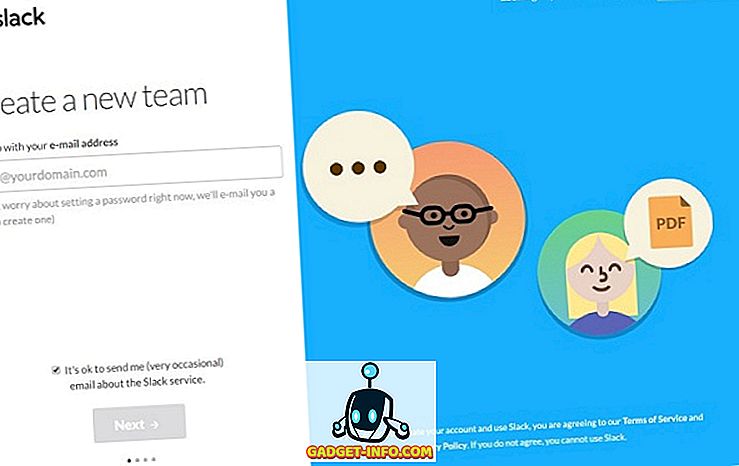
- Indica il nome della tua squadra o azienda che puoi modificare in seguito e fai clic su Avanti
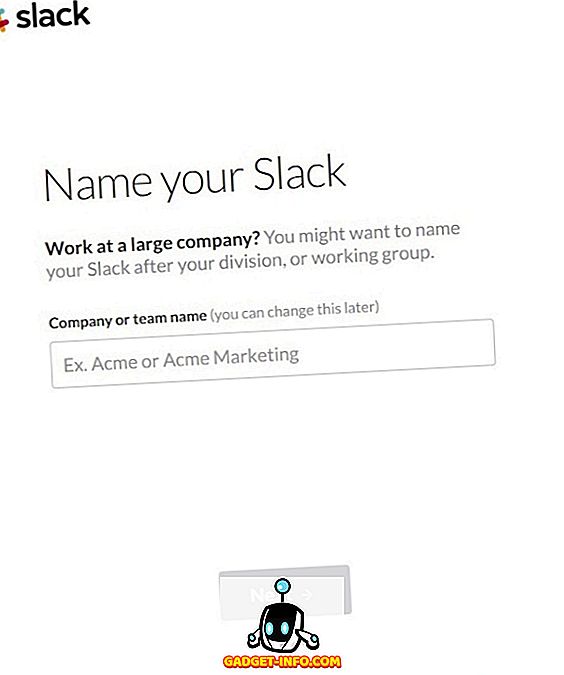
- Scegli un indirizzo URL per la tua squadra. Non dovrebbe esistere già su Slack. Tu e il tuo team userete questo indirizzo per accedere. Infine, fate clic sul pulsante Avanti per procedere ulteriormente.
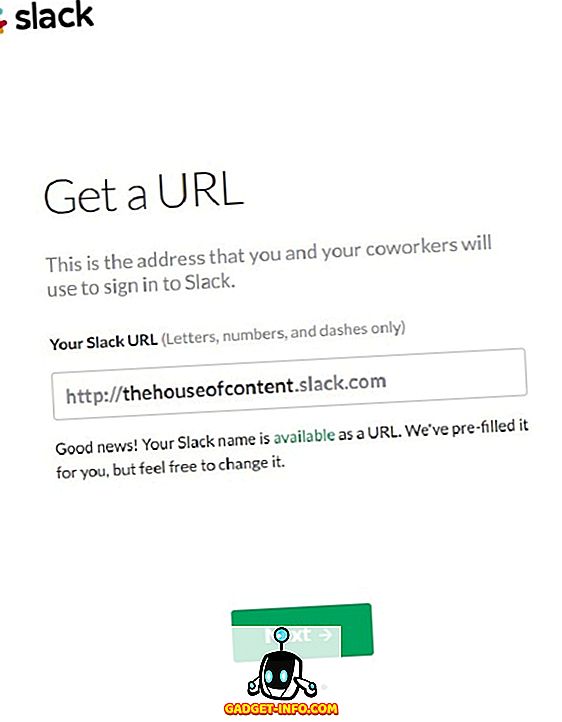
- Scegli un nome utente che ti rappresenti tra i tuoi colleghi in Slack e fai clic su Avanti .
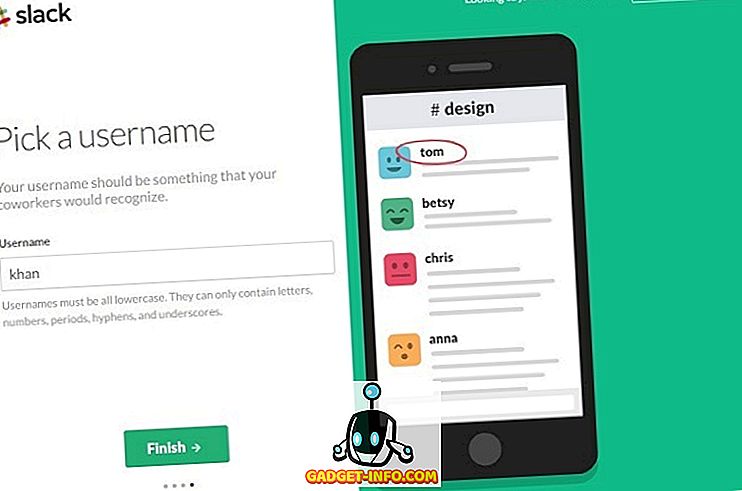
- Conferma tutti i dettagli inseriti e concludi la procedura di iscrizione facendo clic su Crea il mio nuovo gruppo Slack .
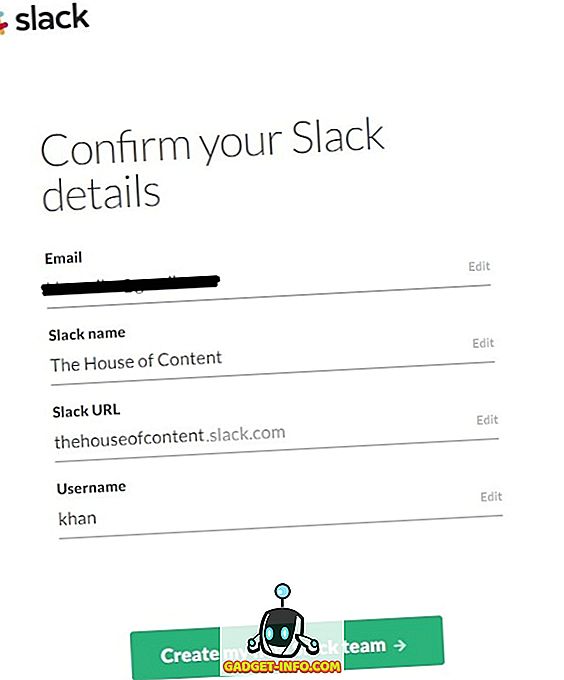
- A breve riceverai un'email dal team Slack per impostare la password sull'indirizzo email fornito. Imposta la nuova password per l'account Slack e procedi.
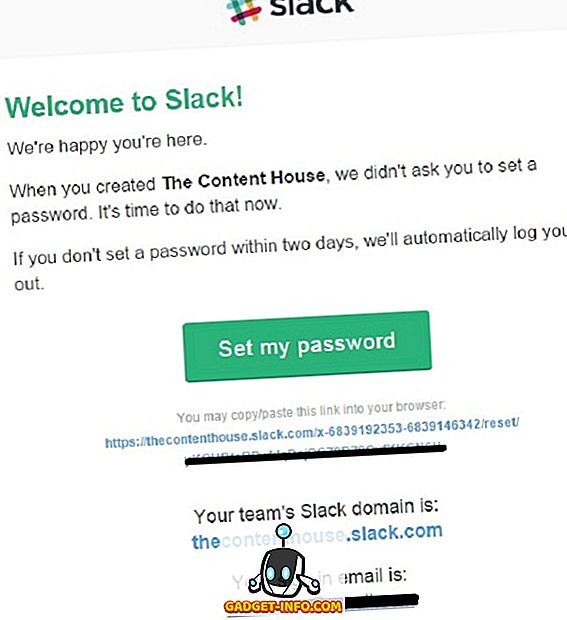
2. Lancio del gioco per la prima volta
Una volta completato con successo il processo di iscrizione sopra menzionato, è ora di lanciare Slack per la prima volta.
- Una volta impostata la nuova password per l'account Slack, verrà reindirizzato alla pagina successiva. Qui, fai clic su Launch Slack
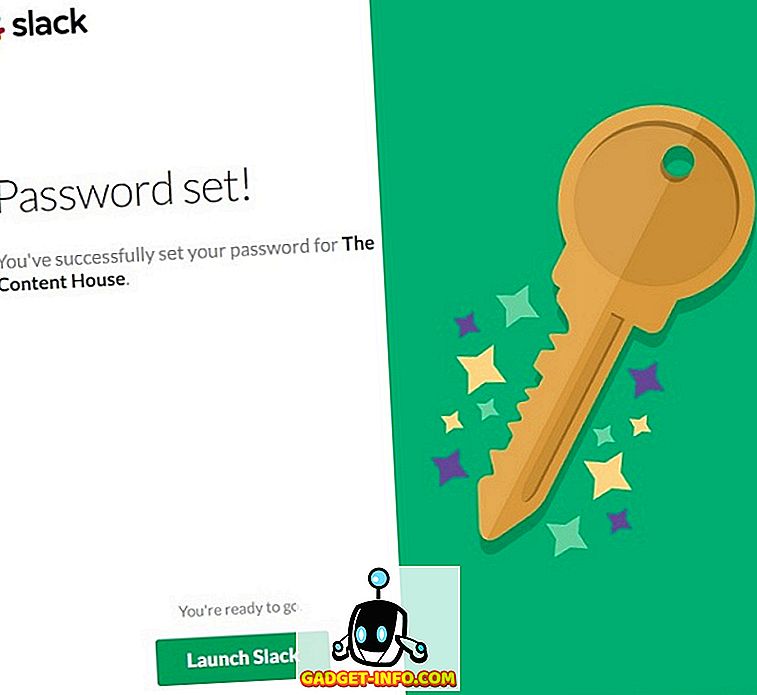
- Dopo aver lanciato Slack, raggiungerai la pagina di benvenuto .
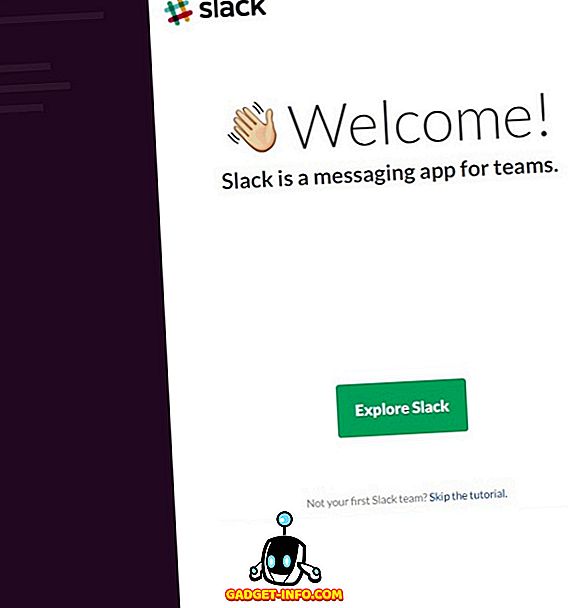
- Clicca sul pulsante Esplora Slack e raggiungerai Slackbot che potrebbe essere davvero utile per iniziare .
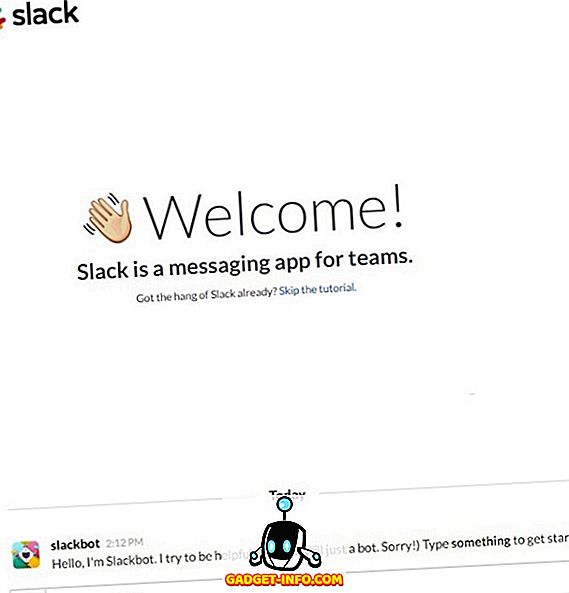
- Se non sei interessato a interagire con Slackbot, clicca su Salta tutorial e vai alla pagina di amministrazione Slack .
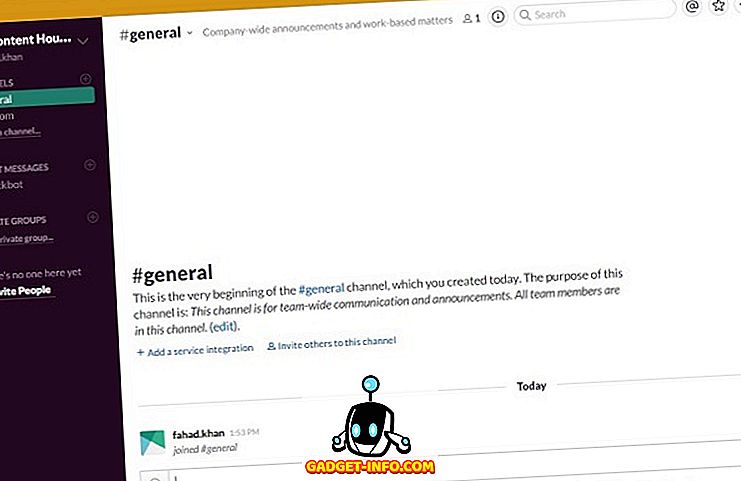
3. Invitare altri alla tua pagina di gioco
Invita i membri del tuo team a unirsi al team di Slack facendo clic sull'opzione + Invita persone sul lato sinistro del pannello Slack.
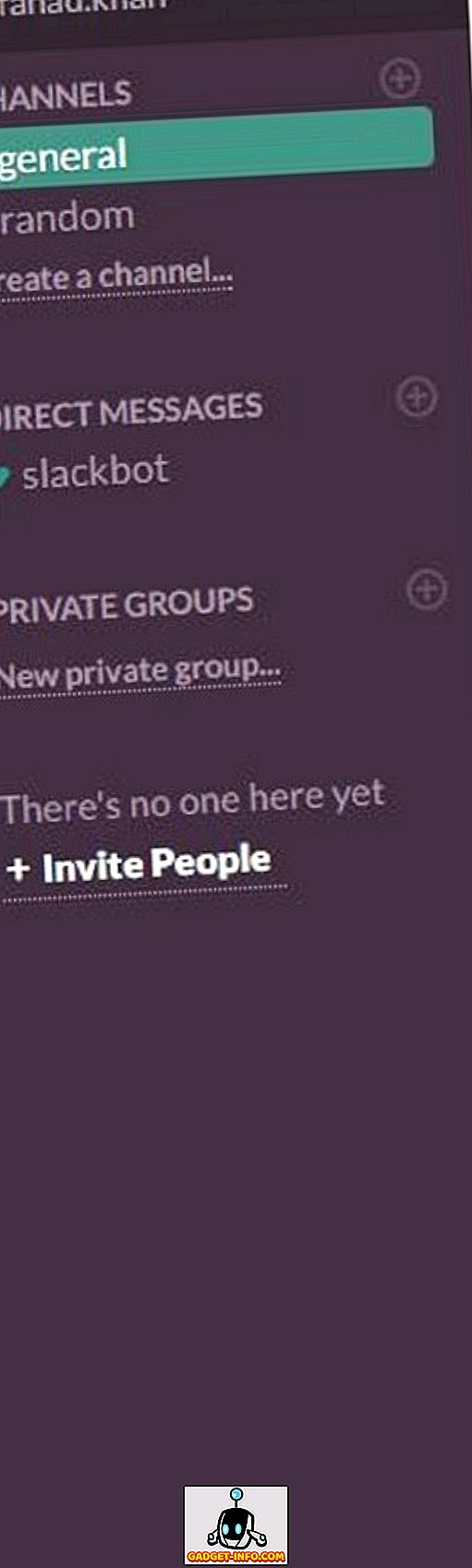
È possibile invitare le persone come Membro completo, Membro con restrizioni e Ospiti con un solo canale .
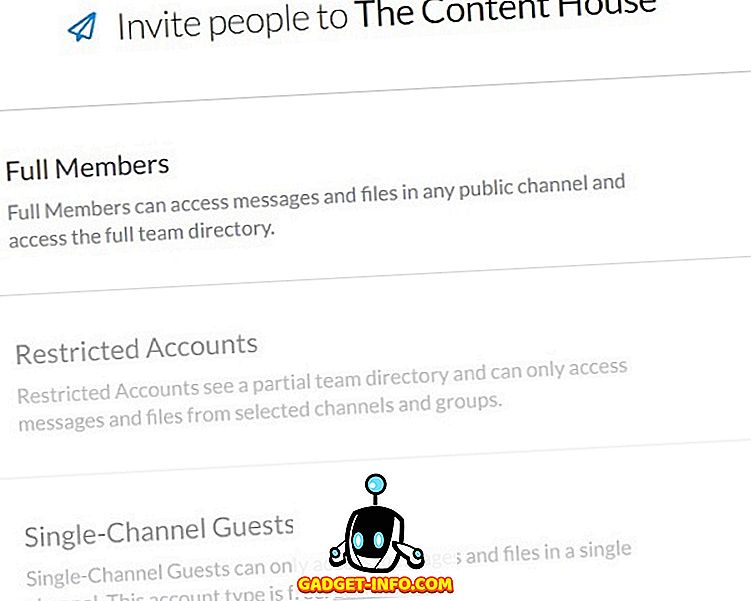
Fare clic su Membri completi e avviare l'invito ai membri del team fornendo i loro indirizzi email. Inserisci gli indirizzi email per invitare i tuoi compagni di squadra.

Se la tua squadra è davvero grande, clicca su Invita molte persone contemporaneamente .
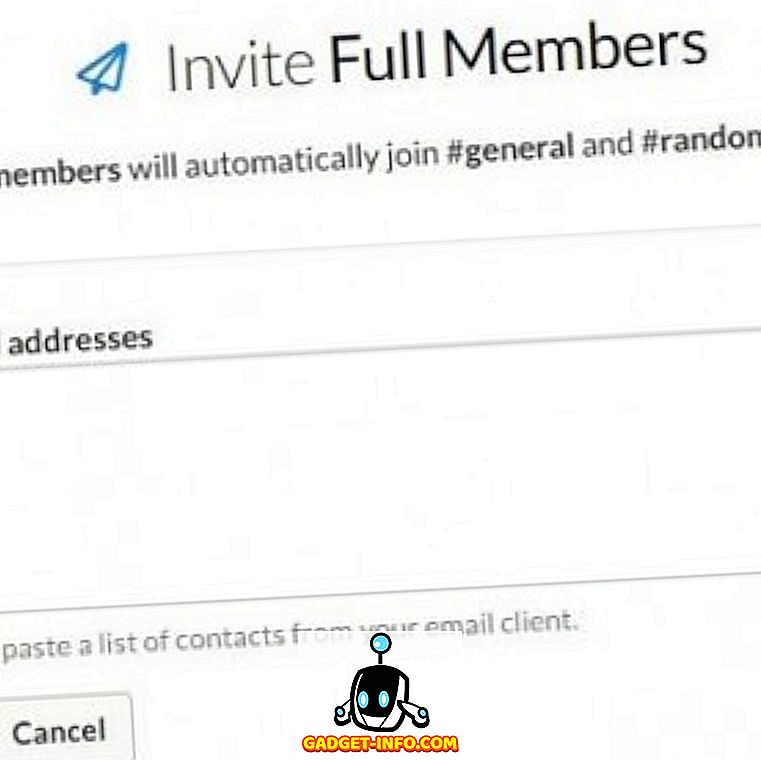
Una volta inviato l'invito al membro del tuo team, lui / lei riceverà un'email come questa.
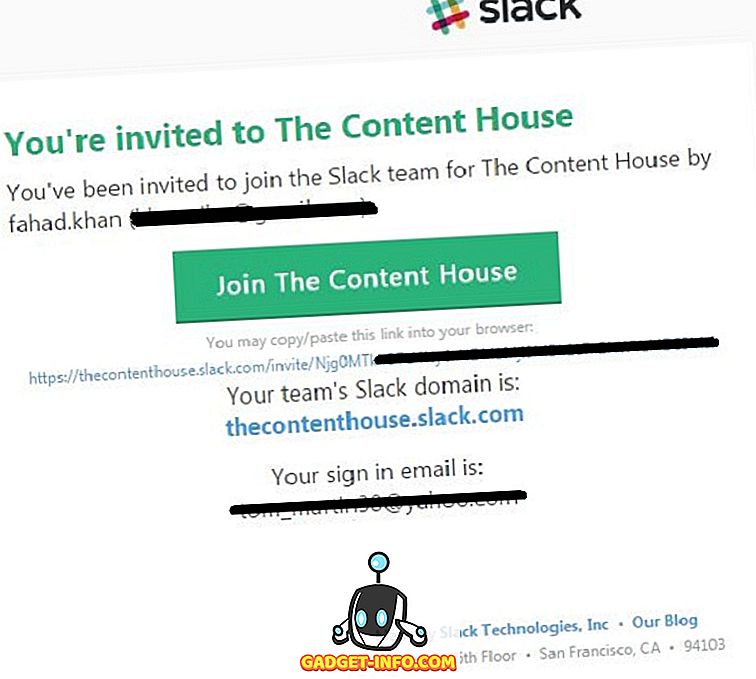
In questo caso, facendo clic sul pulsante Unisciti a Content House, verrà reindirizzato a una pagina che richiede nome utente e password del membro del team.
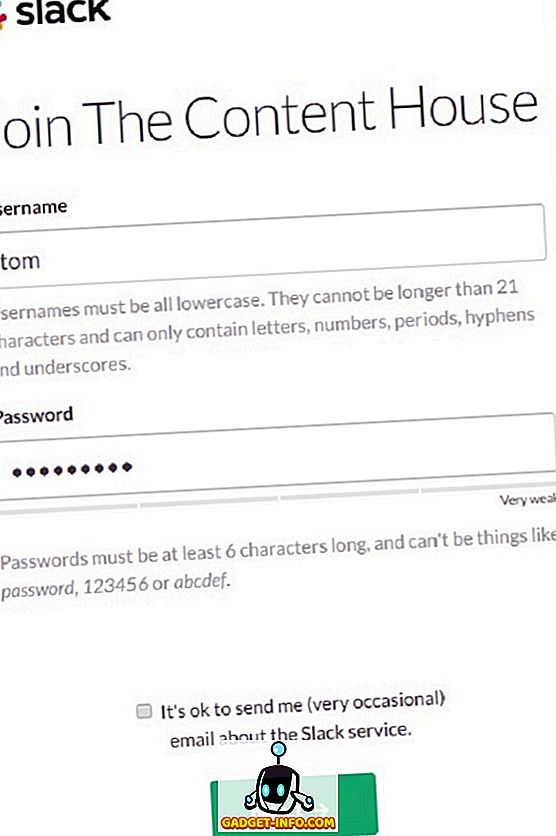
Per impostazione predefinita, un membro completo si collega automaticamente al canale #general e #random . Puoi aggiungere / modificare i canali per i membri completi facendo clic su modifica / aggiungi .
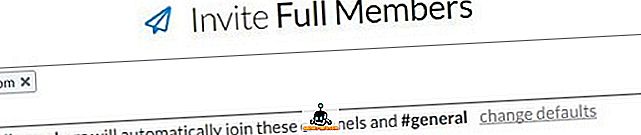
Fare clic su modifica impostazioni predefinite e specificare i canali aggiuntivi per i membri e fare clic sul pulsante Salva impostazioni .
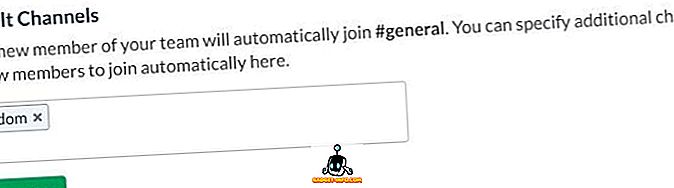
Nota: è possibile invitare Membri con restrizioni o Ospiti con un solo canale solo se si è aggiornato a Slack Plus Plan (Premium).
4. Invio di messaggi diretti
Puoi iniziare a inviare messaggi diretti ai membri del tuo team facendo clic sui loro nomi utente direttamente sotto i MESSAGGI DIRETTI .
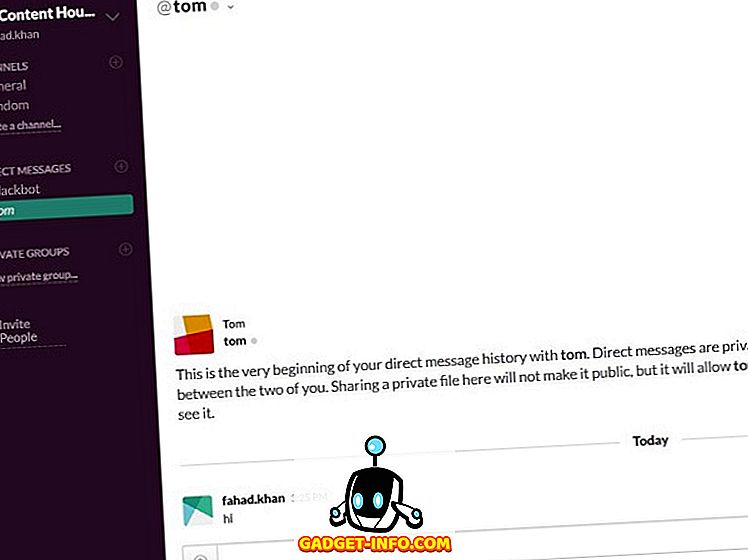
5. Creazione di un nuovo canale
Sul lato sinistro, vedrai due canali # generale e # casuale . Per impostazione predefinita, ti troverai all'interno del canale #general . Se questi due canali non soddisfano le tue esigenze, puoi creare anche nuovi canali facendo clic su Crea un canale subito sotto #random. Specificare il nome e lo scopo del nuovo canale e fare clic sul pulsante Crea canale.
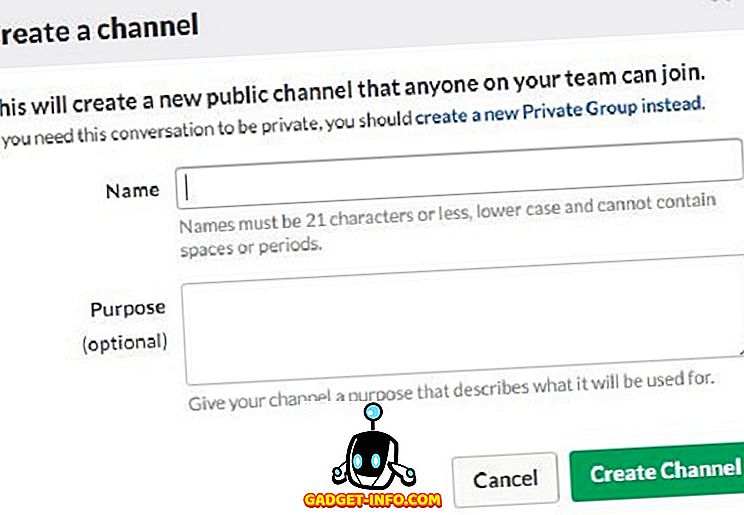
6. Creazione di gruppi privati
Abbiamo discusso in precedenza in questo post sui gruppi privati, qui impareremo come creare un gruppo privato in Slack. Fai clic su Nuovo gruppo privato proprio sotto GRUPPI PRIVATI . Fornire il nome di gruppo privato, scopo, invitare membri al gruppo privato e infine fare clic sul pulsante Crea gruppo .
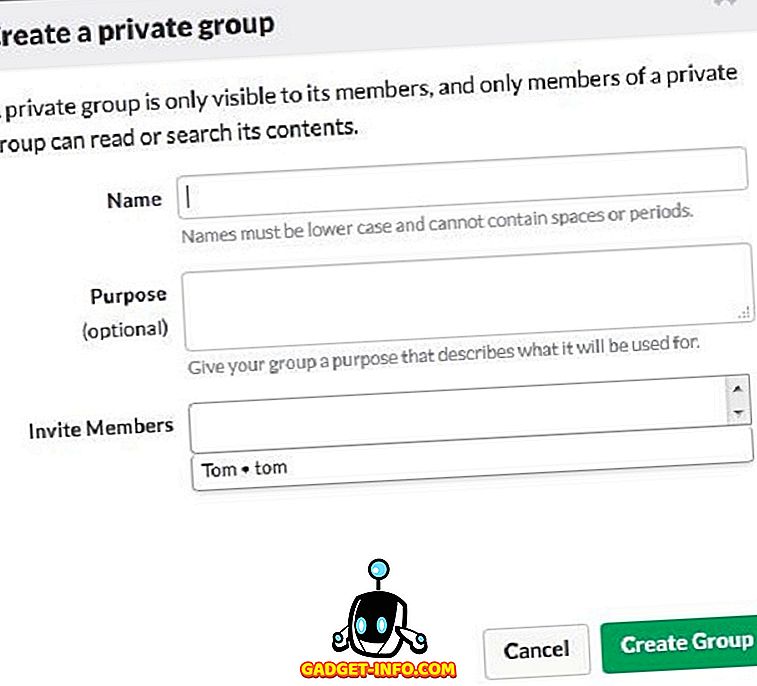
7. Abilitazione delle notifiche di Slack Desktop
Se desideri ricevere avvisi quando qualcuno ti menziona in un canale, devi abilitare le notifiche per questo. Di default, Slack ti chiede di abilitare le notifiche sul desktop.
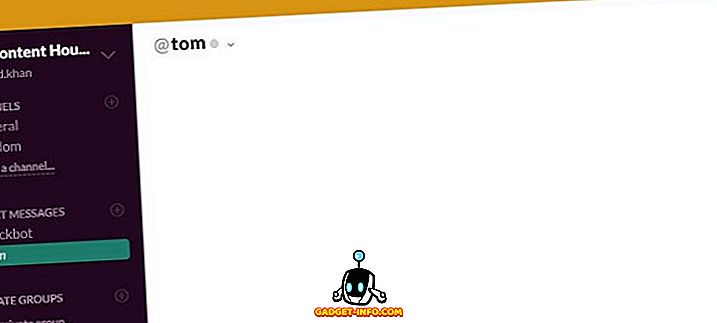
È possibile abilitare manualmente le notifiche sul desktop facendo clic sul segno v in alto a destra> Preferenze> Notifiche> Abilita notifiche desktop> Completato.
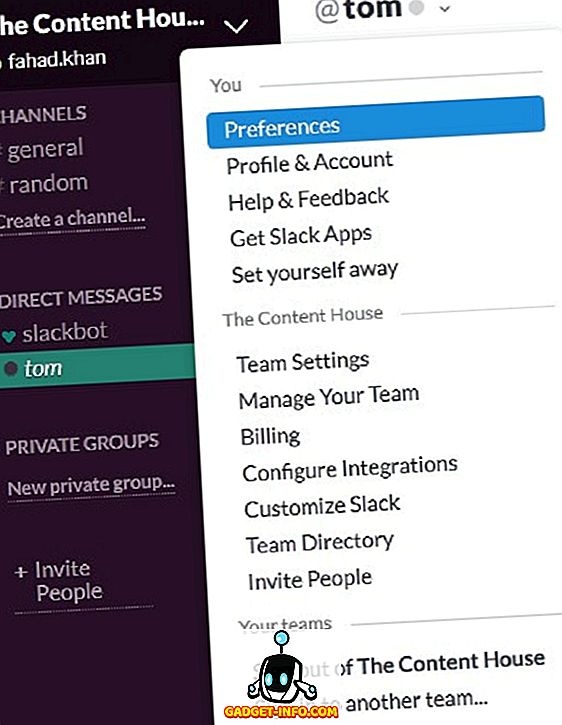
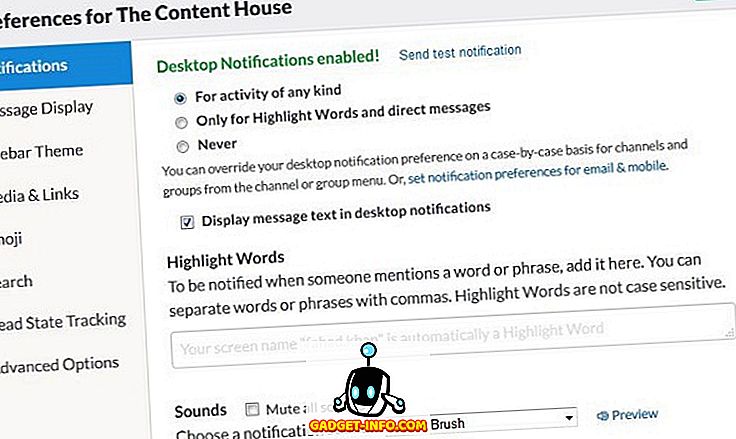
8. Integrazione di altre app e strumenti
Slack supporta l'integrazione di molte app e strumenti che possono essere davvero utili per condurre una comunicazione e una collaborazione efficaci. Per visualizzare tutti i servizi disponibili per l'integrazione con Slack, fare clic su v in alto a destra> Configura integrazioni e si verrà reindirizzati a una pagina Web in una nuova scheda che visualizza Tutti i servizi, Integrazioni configurate e Account connessi .
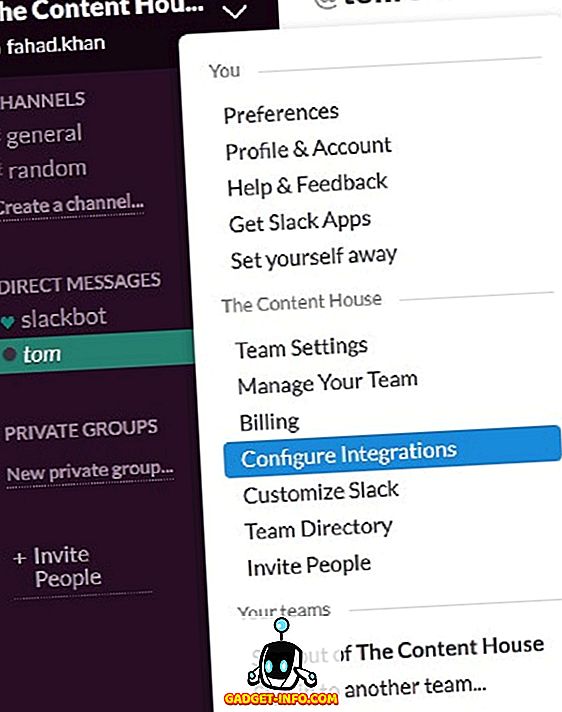
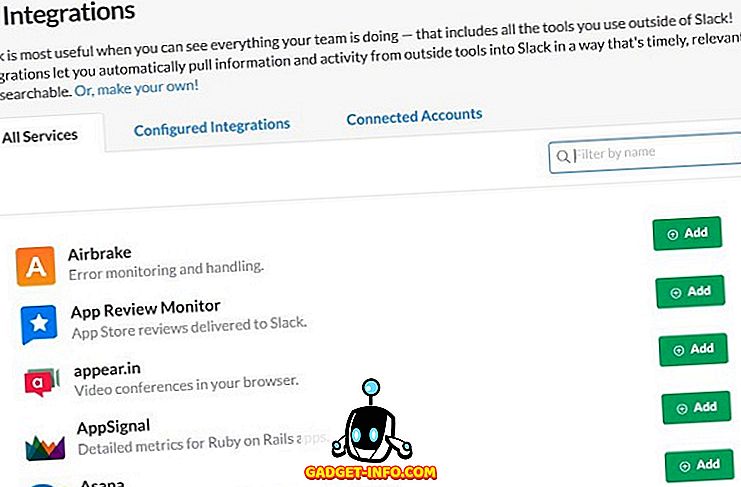
Fare clic su Integrazione configurata per vedere quanti servizi sono stati integrati con Slack.
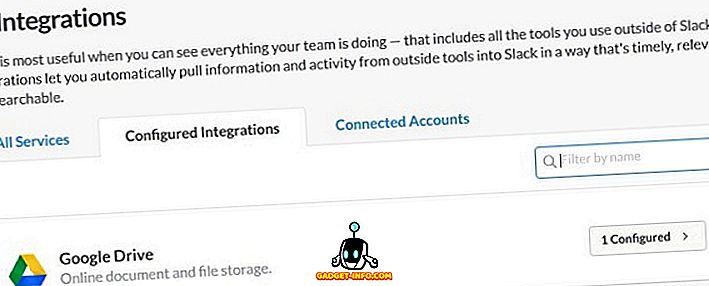
9. Caricamento / invio di file a un gruppo / membro del team
È davvero facile caricare o inviare file a un membro del team oa un intero gruppo in Slack. Per inviare un file, trascinalo semplicemente nell'interfaccia Slack aperta nel browser web. Si aprirà una finestra popup per confermare la condivisione e il caricamento del file.
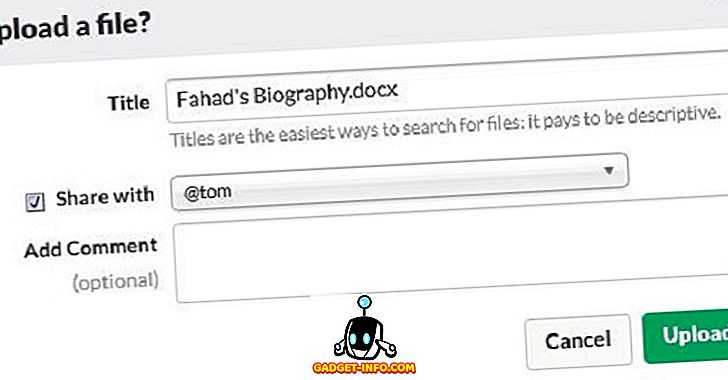
10. Ricerca con Slack
L'ultima cosa da discutere è la ricerca con Slack . Slack consente di cercare i messaggi e i file disponibili in Slack così come nei servizi integrati come Dropbox, Twitter e Google Drive ecc. Puoi cercare qualsiasi pezzo di dati relativo ai tuoi progetti precedenti o attuali all'interno di Slack inserendo nella barra di ricerca e i risultati della ricerca verranno visualizzati nel Flexpane senza premere il pulsante Invio.
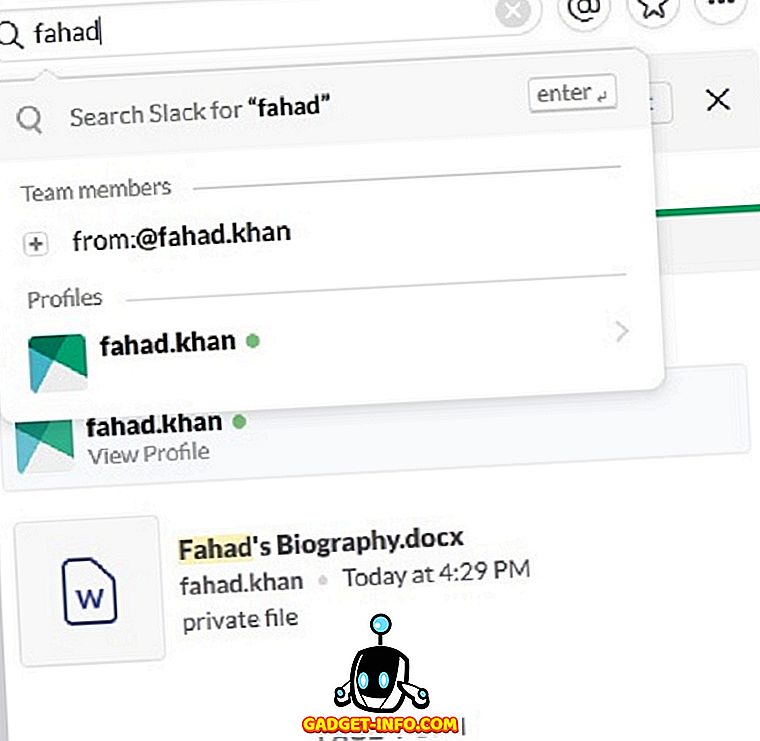
È possibile personalizzare la ricerca sulla base di file recenti e pertinenti. Puoi anche specificare il tipo di file su cui vuoi eseguire la ricerca.
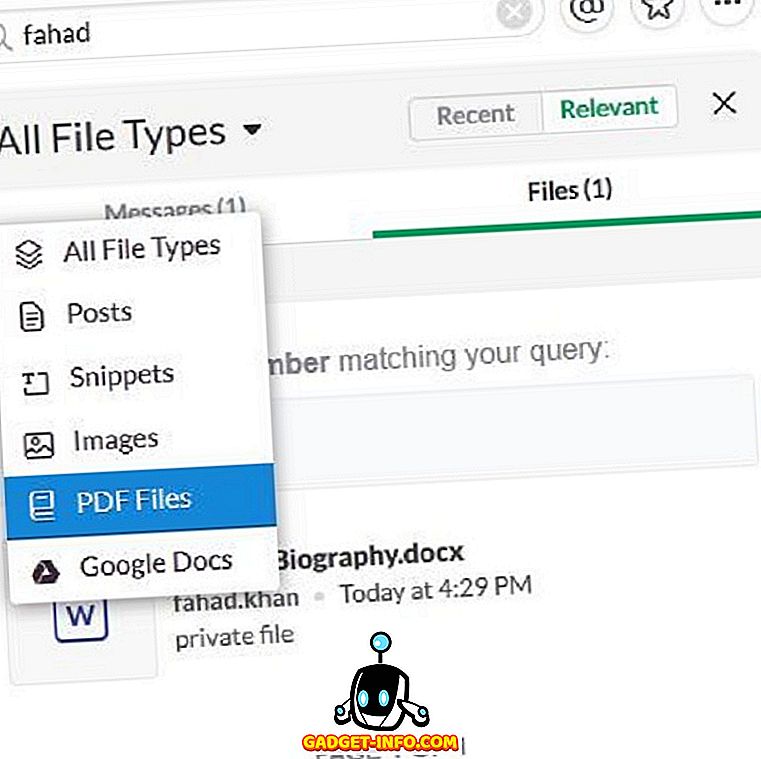
Puoi anche utilizzare i modificatori di ricerca per restringere la ricerca in Slack a un membro del team, un canale, un file specifico, ecc. Digitare + nella barra di ricerca per visualizzare l'elenco dei modificatori di ricerca disponibili e selezionare quello richiesto per la query di ricerca.
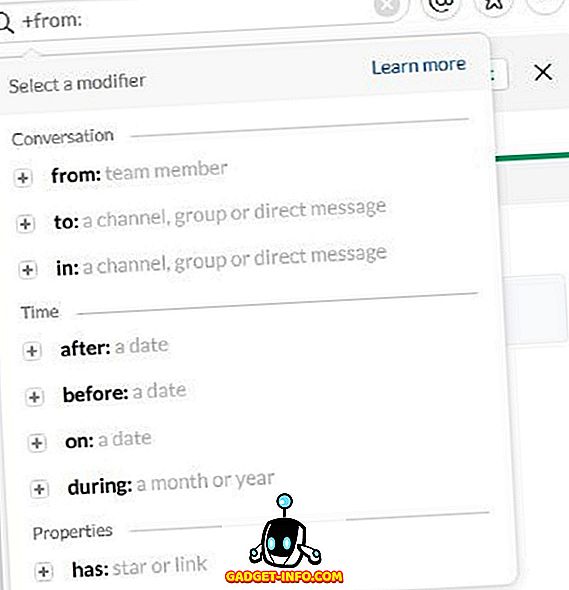
Puoi utilizzare più modificatori di ricerca per ottenere anche informazioni più dettagliate sulla tua ricerca. Ad esempio, se un file viene inviato da fahad.khan a tom e vogliamo cercare questo file, digitare : @ fahad.khan e: @tom.
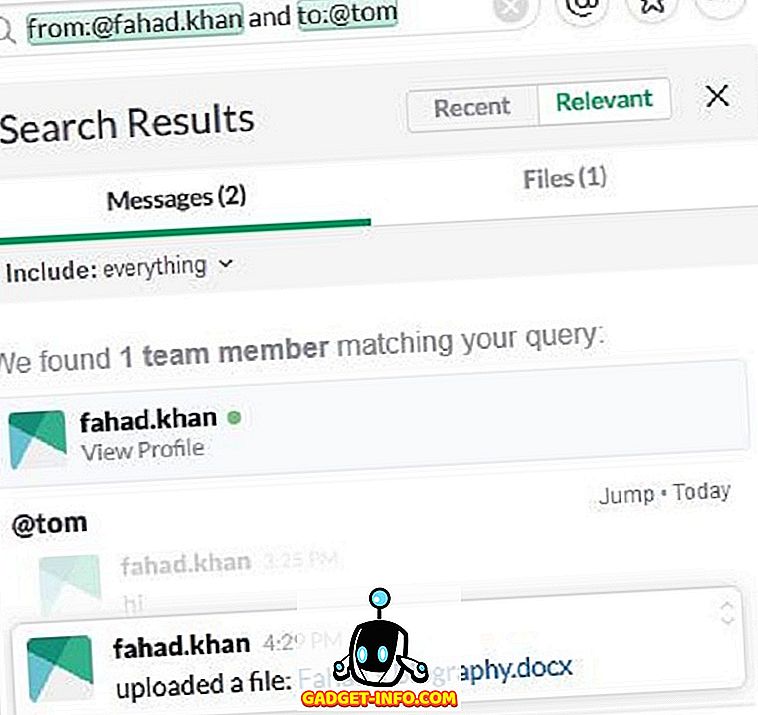
Conclusione
Anche se ci sono molte più opzioni e possibilità disponibili in Slack ma qui, ho cercato di discutere tutte le caratteristiche chiave e le opzioni di Slack che sono necessarie per impostare e avviare il lavoro di squadra facilmente e immediatamente su Slack.









